Si vous souhaitez offrir une expérience plus immersive ou éblouissante, vous pouvez utiliser des photos et des vidéos comme arrière-plan de votre publication, afin qu’elles remplissent toute la fenêtre du navigateur. Là où il n’y avait qu’une simple page blanche, un vidéo percutante est désormais diffusée, en parfaite harmonie avec le contenu.
Lorsque le pliego contient une seule page, les options d’arrière-plan sont appliquées à l’ensemble du pliego. Si le pliego sélectionné contient deux pages, vous pouvez appliquer les options d’arrière-plan aux deux pages en activant l’option Arrière-plan général de la page. Lorsque cette option est désactivée, vous pouvez définir des arrière-plans différents pour chaque page individuellement. Cela vous permet de mélanger les éléments — par exemple, placer une vidéo sur une page et un slider sur l’autre, ou même utiliser deux vidéos différentes.
Changer la couleur de fond
Vous pouvez attribuer une couleur de fond à une page ou à une double page spécifique. Pour cela, sélectionnez le pliego dans le panneau Pages d’InDesign, puis dans le Plugin, allez dans Enrichissements > Page.
1. FOND DE LA PAGE ACTUELLE
Vous pouvez ici définir un fond panoramique pour l’ensemble du pliego, ou bien une couleur différente pour chaque côté de l’écran.
Indiquez la couleur de fond pour le côté gauche et le côté droit.
2. AUTRES OPTIONS
Dans cette section, vous pouvez rendre les pages du pliego transparentes. Cela signifie que tous les éléments seront visibles, mais pas l’arrière-plan blanc de la page. Si vous configurez un fond en image ou en couleur, vous verrez le résultat lors de la prévisualisation dans le navigateur.
Ajouter une image ou une vidéo de fond
Chargez une image ou un fichier .mp4 dans Drive ou depuis votre ordinateur. Ensuite, configurez-le sur la page souhaitée via le Plugin :
Dans InDesign, allez à la page ou au pliego concerné.
Dans le Plugin, Enrichissements > Page > FOND DE LA PAGE ACTUELLE, sélectionnez Fond : Image / Vidéo, puis recherchez le fichier sur Drive ou votre ordinateur.
Les vidéos doivent être au format .mp4, avec un ratio 16:9. Les images doivent faire 3200×1600 px, 72 dpi, et être exportées pour le web (qualité haute ou très haute).
Pour que cette intégration fonctionne correctement, activez Page transparente (gauche et/ou droite) dans la section AUTRES OPTIONS.
Ajouter un slider en fond
Vous pouvez configurer un slider de photos et de vidéos (.mp4 ou lien YouTube) comme arrière-plan pour un pliego spécifique.
Chargez vos images ou vidéos .mp4 dans Drive, depuis votre ordinateur, ou utilisez un lien embed YouTube. Ensuite, configurez le slider :
Dans le Plugin, Enrichissements > Page > FOND DE LA PAGE ACTUELLE, sélectionnez Fond : Slider.
La section CRÉARTEUR DE SLIDER s’activera. Utilisez le bouton bleu Ajouter un fichier ou lien pour ajouter vos fichiers depuis Drive, votre ordinateur ou YouTube.
Configurez le slider dans la section PARAMÈTRES DU SLIDER.
Activez Page transparente (gauche et/ou droite) dans AUTRES OPTIONS si vous souhaitez supprimer le fond blanc du pliego.
Repositionner une page simple
Traduction courte (FR) : Repositionner page simple
Dans un projet à DEUX PAGES, vous pouvez choisir d’avoir des pliegos à une ou deux pages selon vos besoins de mise en page :
Dans le Plugin, allez dans Paramètres du projet > AUTRES OPTIONS et activez Réorganiser manuellement les pages. Vous pourrez ensuite supprimer l'une des deux pages de n’importe quel pliego dans votre document InDesign.
Ensuite, définissez où la page simple doit s’afficher à l’écran :
Dans InDesign, sélectionnez la page concernée, puis dans le Plugin, Enrichissements > Page > POSITION DE LA PAGE, choisissez : GAUCHE, CENTRÉ, DROITE (visible sur ordinateur et tablette en vue paysage).

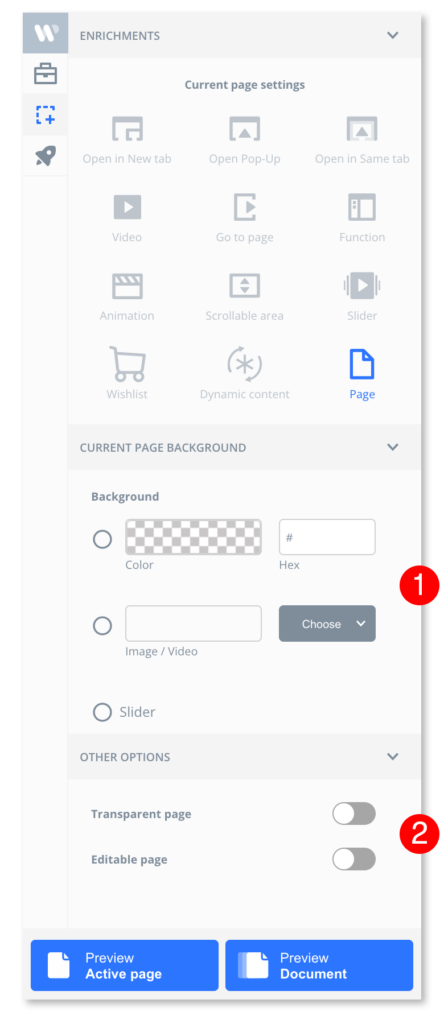

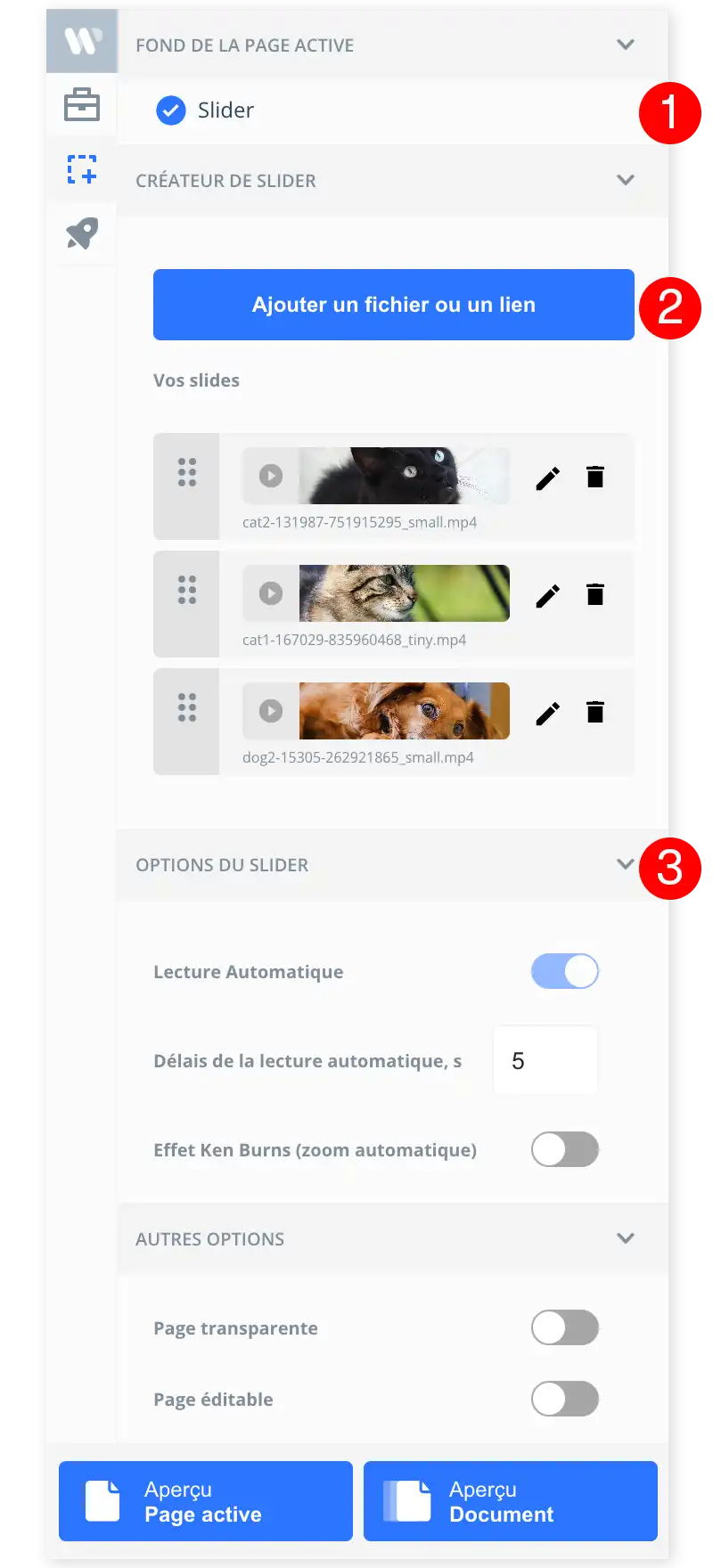


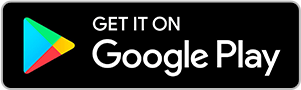
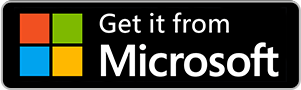
No comments.